Slik aktiverer eller deaktiverer du stavekontrollen på Android

Så alle vet at deres foretrukne tastatur på Android har autokorrigering, men visste du at Android også har innebygd stavekontroll? Hvis du virkelig ser på å doble ned på stavemåten din - eller kanskje bli kvitt autokorreksjonen helt - dette er en innstilling du sikkert vil aktivere.
Stavekontroll vs Autokorreksjon
RELATERT: Den Beste tastaturapplikasjoner for Android
En av de første tingene du sannsynligvis lurer på her, er hva som gjør stavekontroll forskjellig fra autokorreksjon. Det er egentlig ganske enkelt: autokorreksjon vil automatisk korrigere (forestille det) tvilsom tekst til noe som i det minste ligner på et sammenhengende ord (som noen ganger er irriterende). Stavekontroll, derimot, vil bare gi en liste over foreslåtte muligheter - det vil ikke automatisk forandre noe.
Tingen er, hvis du bruker begge samtidig, kan ting bli så irriterende, spesielt hvis du bruker slang eller noe annet teknisk feilaktig verbiage. Men du må bare spille med det og finne det som fungerer best for hvordan du bruker telefonen.
Slik aktiverer du Android's stavekontroll
Denne innstillingen bør finnes på de fleste moderne versjoner av Android, men avhengig av din håndsettets produsent, det kan være på et litt annet sted eller under et litt annet navn. For eksempel kaller lager Android denne innstillingen "Stavekontroll", mens Samsungs Android kaller det "Stavekontroll." Selvfølgelig måtte de endre det.
Først trekker du ned varslingsskyggen og trykker på tannhjulikonet.

Derfra, bla ned til Språk og Input. På Samsung Galaxy-enheter er dette funnet under General Management-menyen; På Android Oreo er det under System.
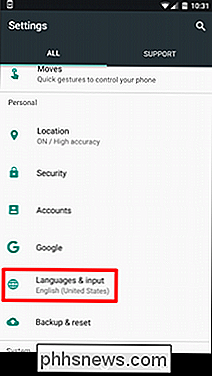
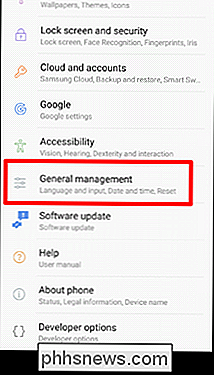
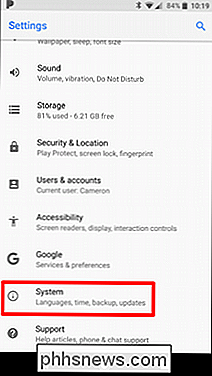
I menyen Språk og inngang finner du alternativet "Stavekontroll". Igjen, på Samsung Galaxy-telefoner kalles dette Spelling Correction; På Android Oreo finner du den under fanen Avansert.
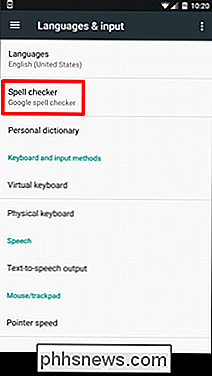
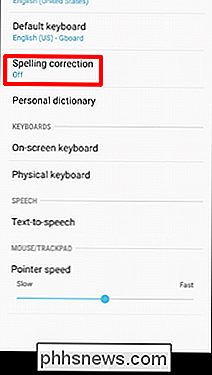
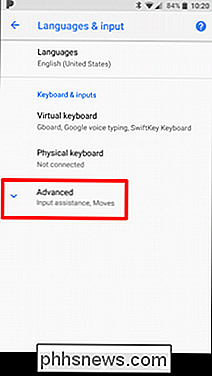
På dette punktet er det ganske enkelt: skyv bryteren for å aktivere innstillingen.
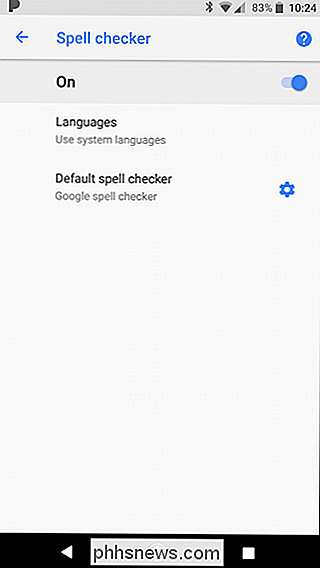
Når du er aktivert, kan du trykke på et feilstavet ord for å få en dråpe nedliste over foreslåtte erstatninger i et hvilket som helst tekstfelt.
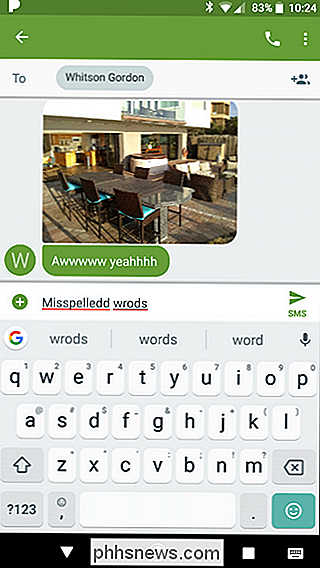


Slik lager du nedlastbare koblinger for filer på Google Disk
Google Disk er flott - du kan få tilgang til filene dine hvor som helst, omtrent alle enheter og synkronisere dem mellom datamaskinene dine. Men det er også en annen flott funksjon: deling. Hvis du har en fil som noen trenger, er det like enkelt som noen få klikk (eller kraner) for å skyte dem en nedlastingskobling.

Slik tar du gode idrettsbilder
Noen av de mest ikoniske bildene i verden er idrettsbilder: Muhammad Ali står over Sonny Liston, Usain Bolt feirer verdensrekordpraten i OL, Joe DiMaggio slår mot Washington Senators i 1941 ... om du kjenner disse bildene av mine beskrivelser eller ikke, du har nesten sikkert sett dem. Det er noe om sportsbilder som gjør dem stakk ut.



